应用刊登模板
应用付费模板之前请先 添加模板 和 编辑模板 ,应用免费模板无需此操作。
一、单个应用刊登模板
第一步:点击【刊登】> 范本【全部】或【在线】;
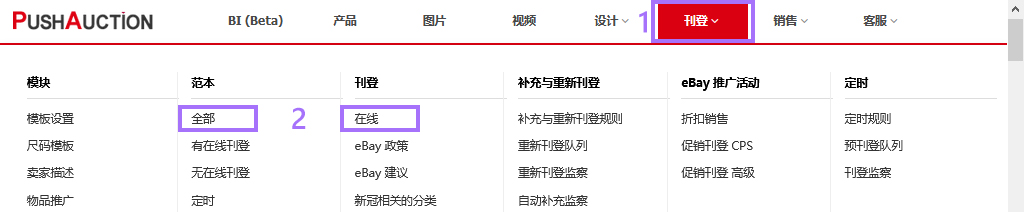
第二步:在范本或刊登右侧点击【编辑】;
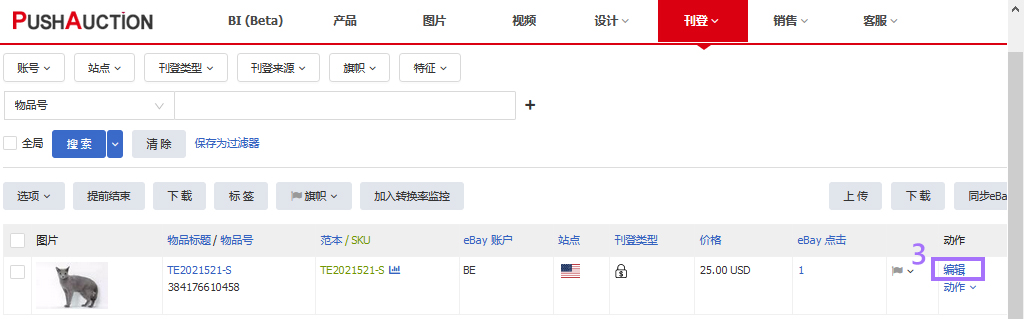
第三步:点击【选择模板】
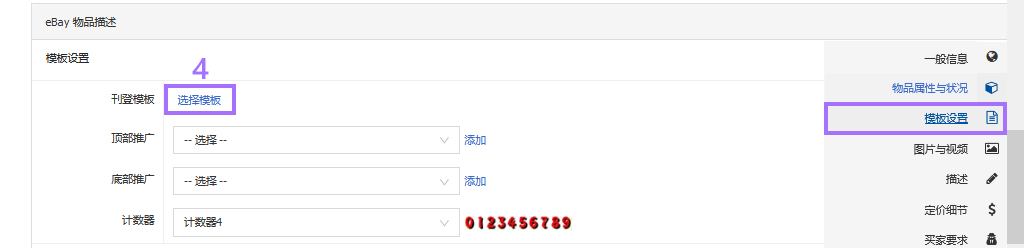
1、应用付费模板:点击【定制模板】>【选择】一款模板 > 模板的一些模块数据会自动导入,补充选择图片布局、卖家描述、内置推广等;
(如果模板模块数据为“选择”状态,更新之后在eBay前台不会显示此模块)
2、应用免费模板:点击【高级模板】>【选择】一款模板 > 填写模板标题、选择图片布局、卖家描述;
(免费模板有局限性,大部分模板模块数据不可设置)
3、应用自定义模板:点击【自定义模板】>【选择】一款模板 > 填写模板标题、选择卖家描述;
(请先创建自定义模板,此处才有自定义模板可选)
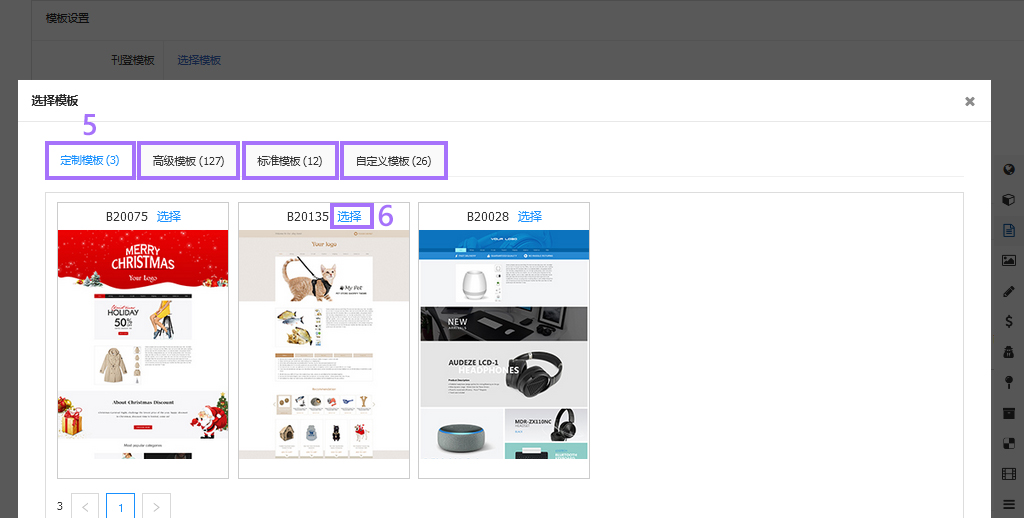
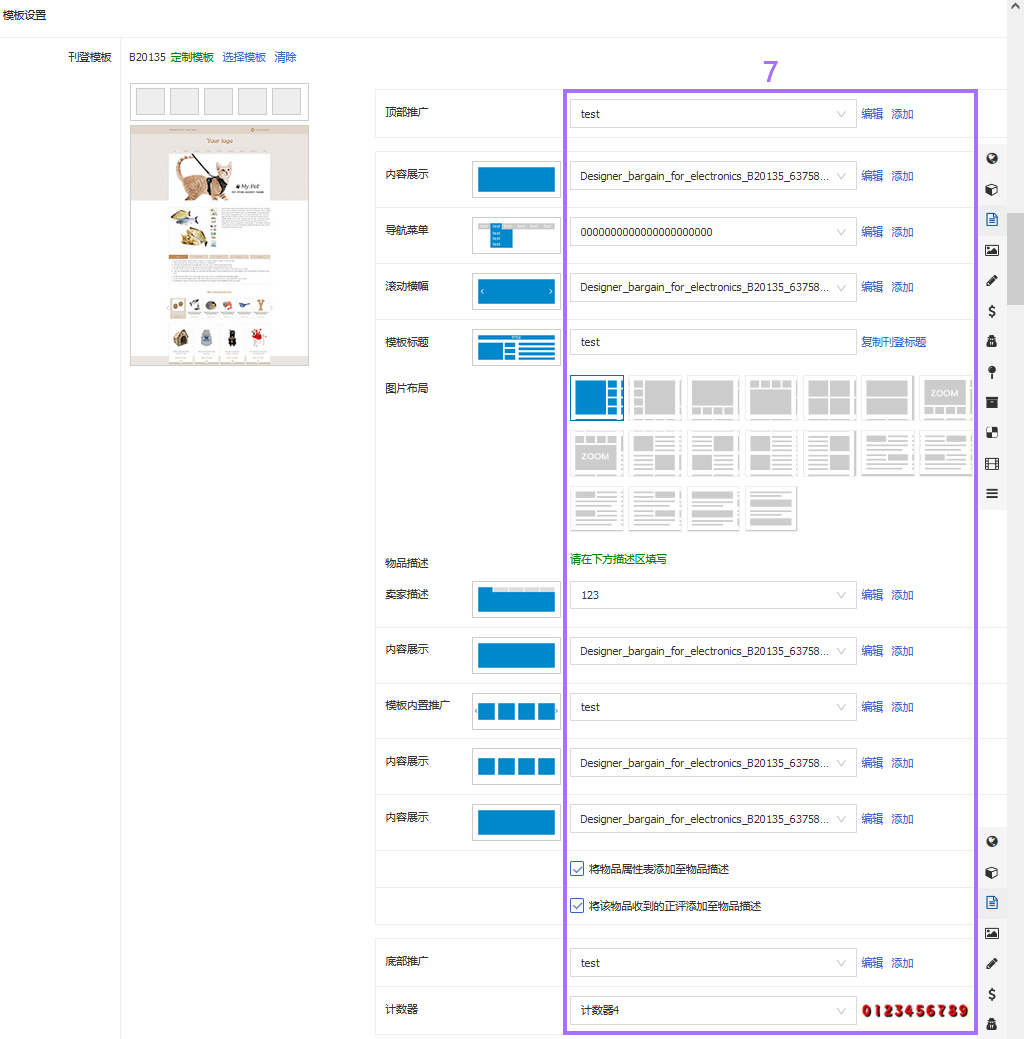
第四步:根据需要,勾选【将物品属性表添加至物品描述】、【将该物品收到的正评添加至物品描述】;
第五步:根据需要,添加【模板图片】(模板图片与上方的图片布局对应);
第六步:范本点击【检查eBay费并保存】,刊登点击【更新在线刊登】。
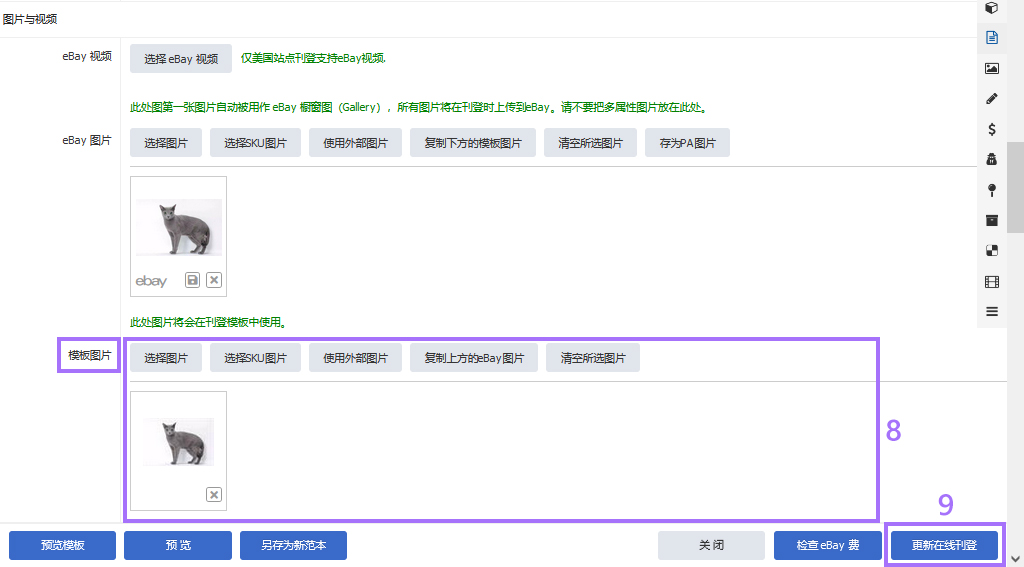
二、批量应用/更换刊登模板
批量更新时必须选择单个账户与单个站点操作,因为范本刊登内容或因站点和eBay账户而异。
第一步:点击【刊登】> 范本【全部】或【在线】;
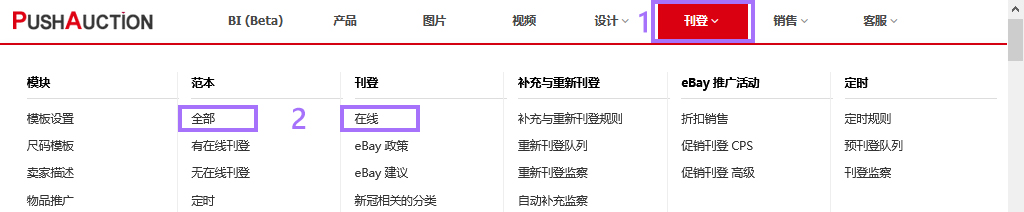
第二步:选择一个账户 > 选择一个站点 > 点击【搜索】> 选择范本或刊登(可多选);
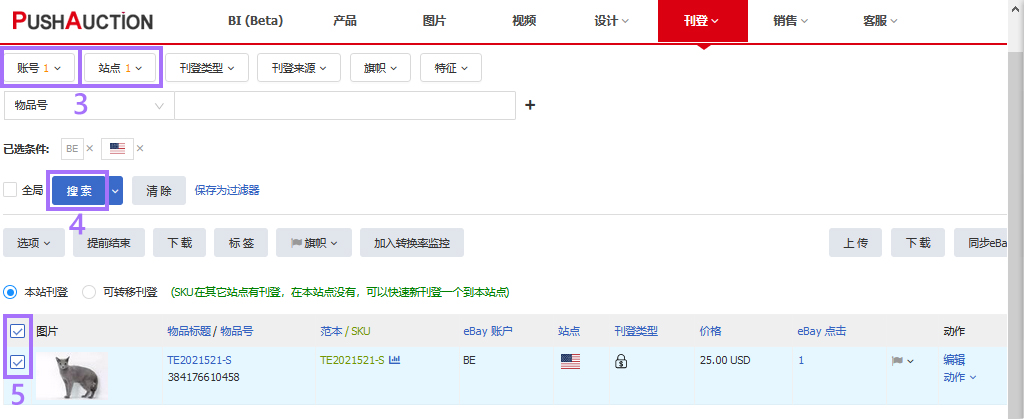
第三步:点击【选项】>【编辑】或【在线编辑】;
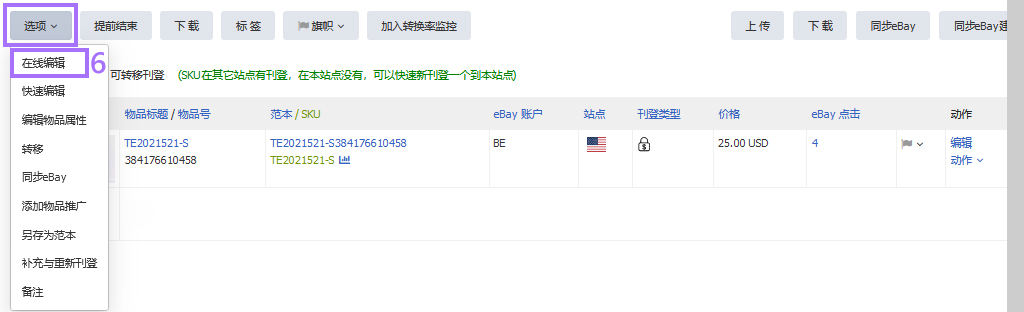
第四步:选择【刊登模板】> 点击【下一步】;
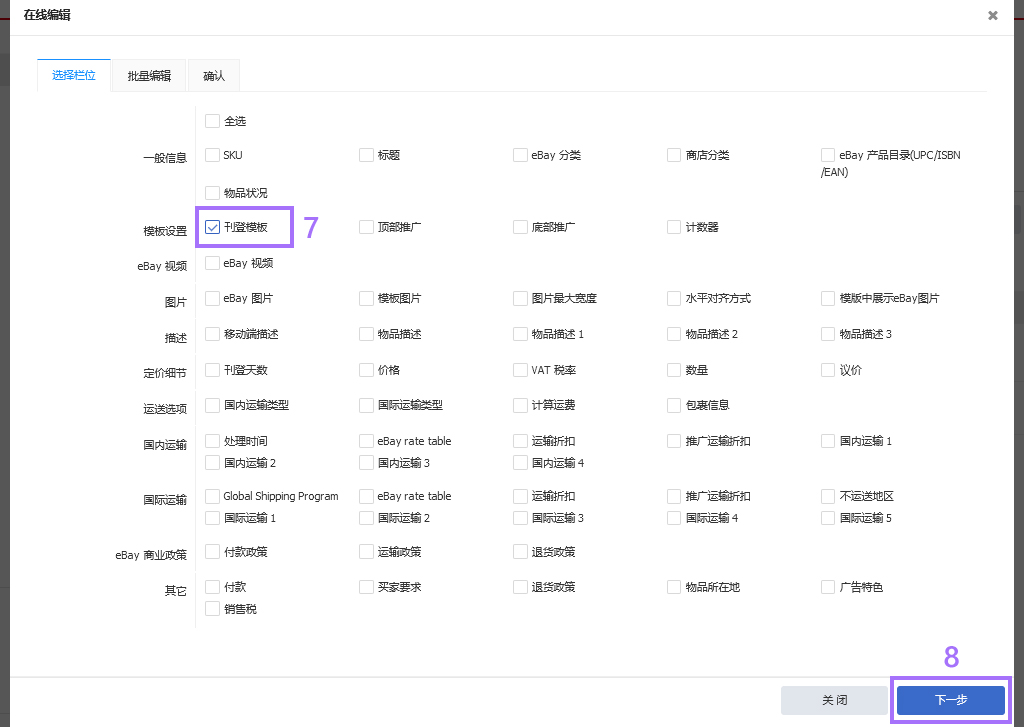
第五步:勾选【刊登模板】> 点击【选择模板】;
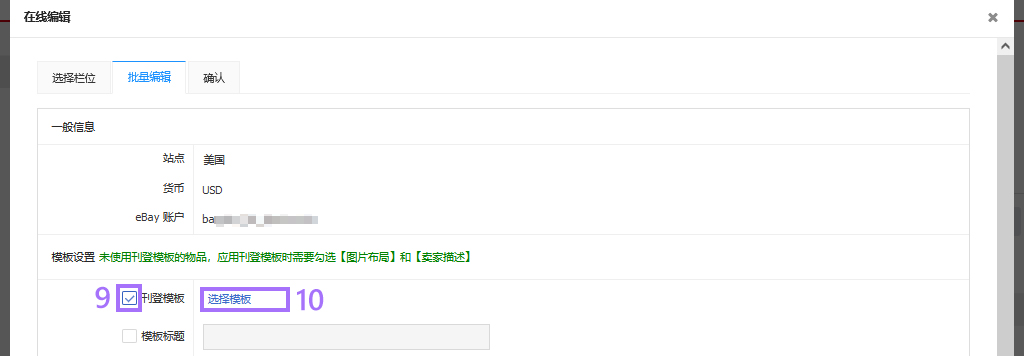
1、应用付费模板:点击【定制模板】>【选择】一款模板 > 模板的一些模块数据会自动导入,补充选择图片布局、卖家描述、内置推广等;
(如果模板模块数据为“选择”状态,更新之后在eBay前台不会显示此模块)
2、应用免费模板:点击【高级模板】>【选择】一款模板 > 填写模板标题、选择图片布局、卖家描述;
(免费模板有局限性,大部分模板模块数据不可设置)
3、应用自定义模板:点击【自定义模板】>【选择】一款模板 > 填写模板标题、选择卖家描述;
(请先创建自定义模板,此处才有自定义模板可选)
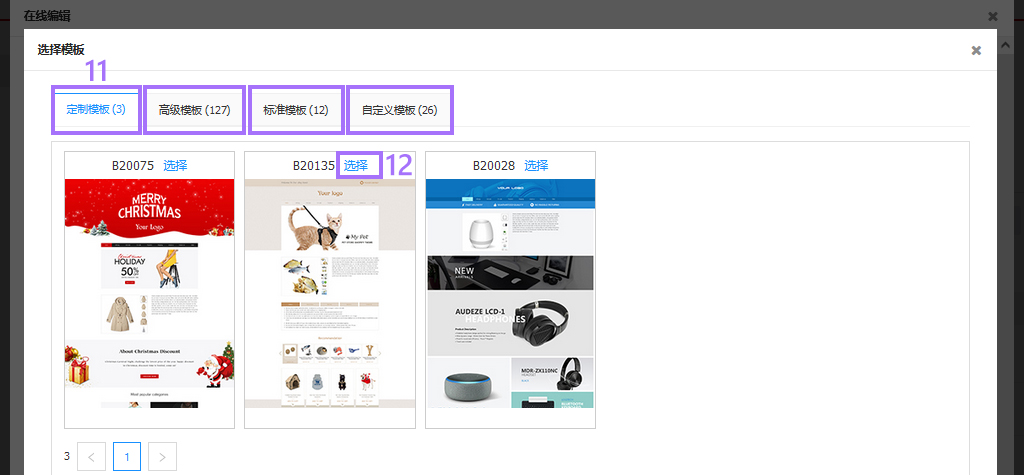
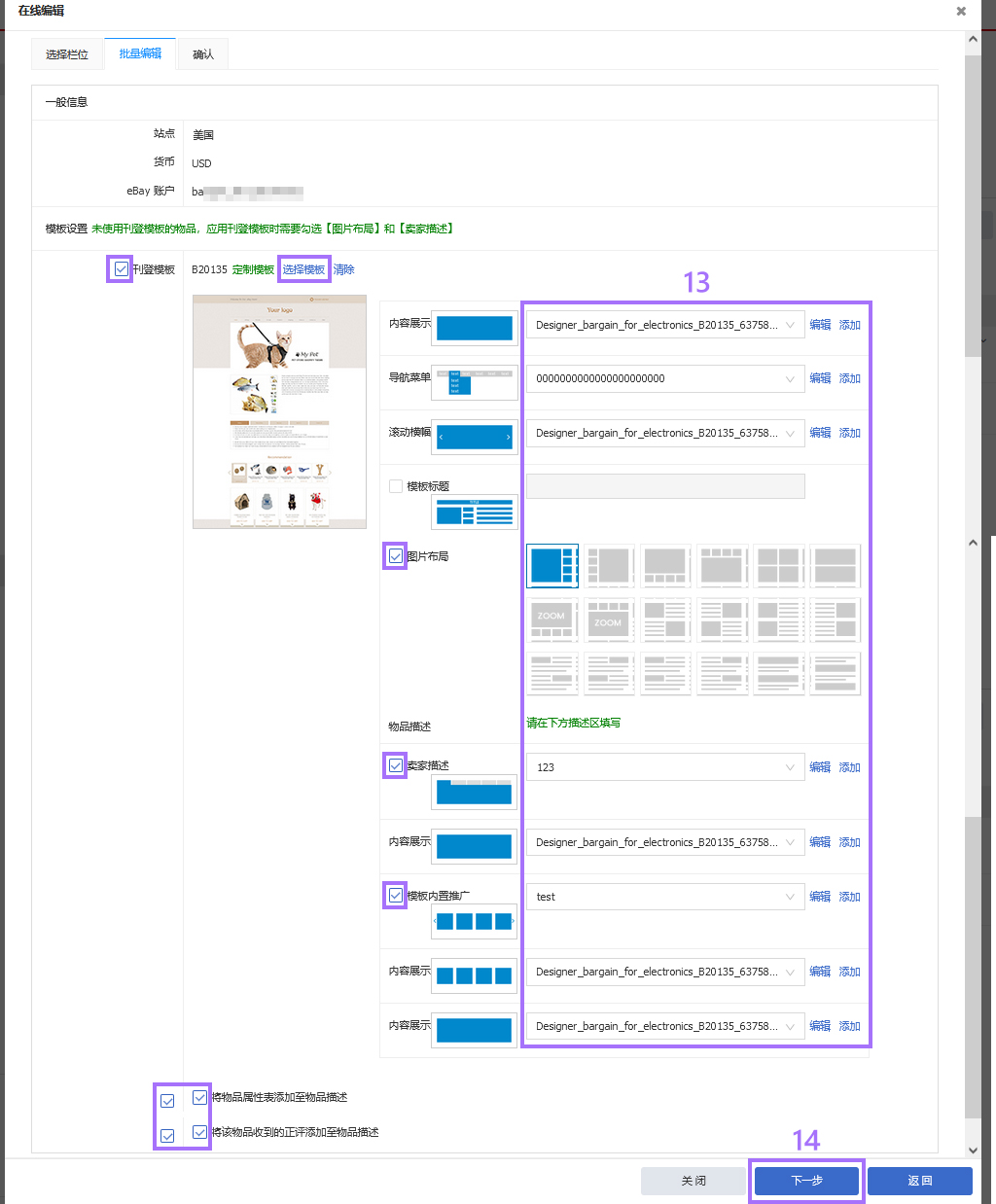
第六步:点击【更新】,根据需要可再点击【更新至范本】。
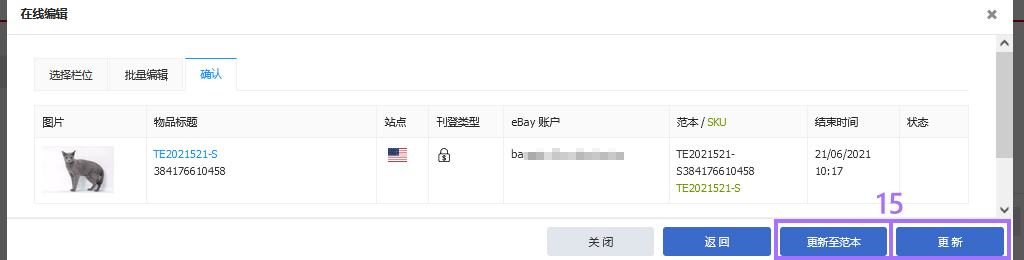
注意:
批量更新不支持跨页操作,仅针对当前页(每次最多更新500个范本或刊登:点击右上角【设定】>【系统设置】>【偏好设置】设置每页显示记录数)。
文章编号: 61
作者: Tue, May 17, 2016
最近更新: Sat, Nov 1, 2025
在线链接: https://kb.pushauction.com/article.php?id=61